如果您在线冲浪,弹出广告可能会带来不便。 最常见的弹出窗口之一是 Advanced Mac Cleaner,这是一个可疑的程序,它毫无根据地声称它可以清理您的 Mac 并提高其速度。 不幸的是,Advanced Mac Cleaner 不是合法的应用程序,因此您可能想要 摆脱 Mac Cleaner 共。
Advanced Mac Cleaner 将在未经您许可的情况下对您的 Macintosh 执行扫描。 此外,该程序在清理 Mac 之前会要求付款,同时假装发现了一些潜在问题。
这就是为什么,我们将讨论如何摆脱计算机上的 Mac Cleaner 或所谓的高级 Mac Cleaner。 我们还将讨论 如何判断应用程序在 Mac 上是否不安全。 在本文末尾,我们将讨论可用作 macOS 计算机的合法清理工具的替代方案。
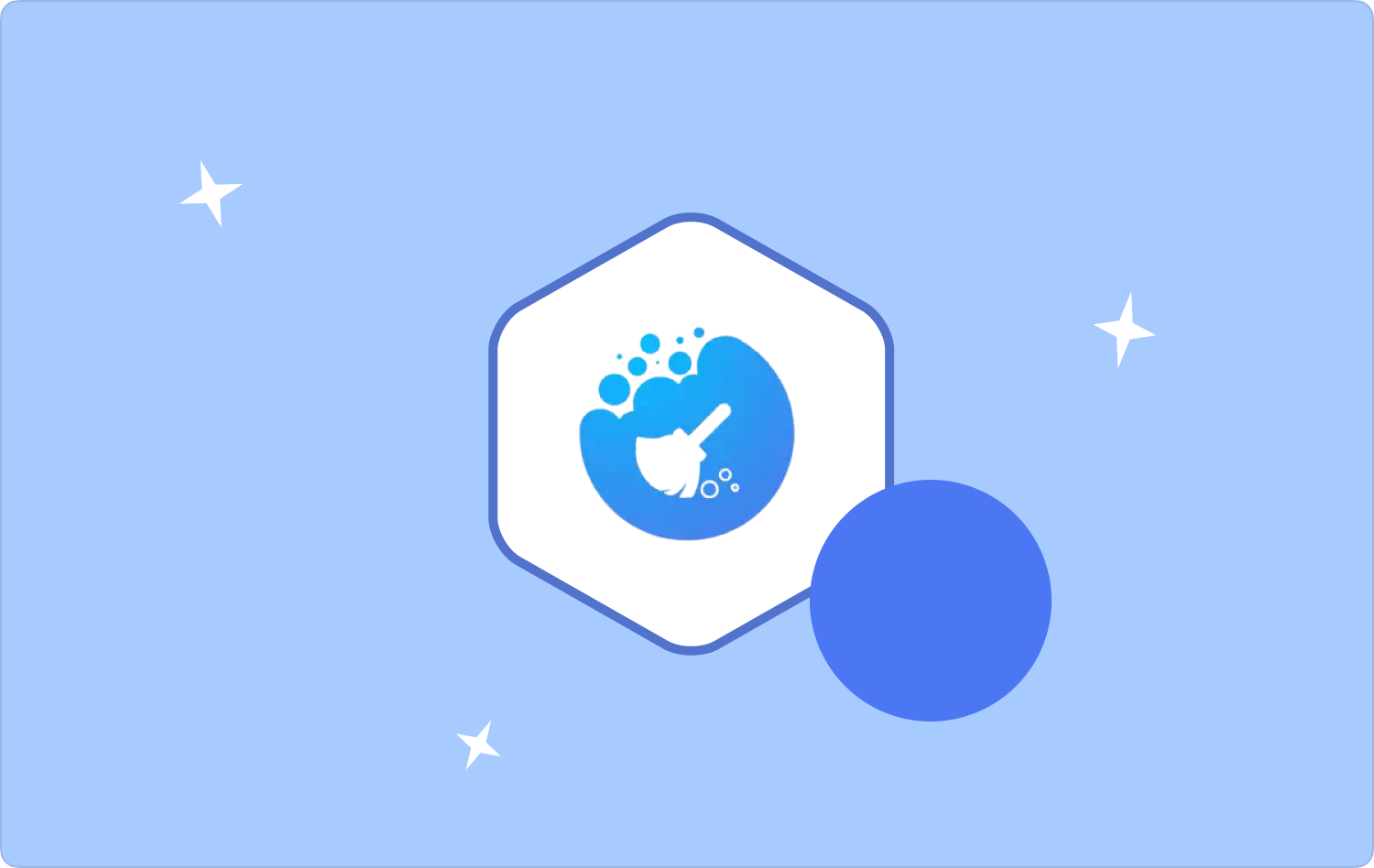
第 1 部分:Advanced Mac Cleaner 有害还是病毒?第 2 部分:如何避免高级 Mac Cleaner?第 3 部分:如何摆脱 Mac Cleaner/高级 Mac Cleaner第 4 部分:摆脱 Mac Cleaner 的最佳工具
第 1 部分:Advanced Mac Cleaner 有害还是病毒?
从技术上讲,Advanced Mac Cleaner 工具本身并不是病毒。 目前还没有证据表明它对您的 macOS 计算机有害。 但是,该工具会假装您的计算机存在需要修复的问题。
即使它这么说,该工具也无法为您提供计算机所需的保护。 它还不为您提供合法的清理过程来提高设备的性能。 例如,Advanced Mac Cleaner 会告诉您,您的计算机有垃圾、垃圾数据、临时日志和 缓存 这些因素可能会导致计算机运行缓慢。
Advanced Mac Cleaner 会“夸大”您 macOS 计算机中的问题,让您认为该设备不安全。 即使您的 Mac 运行正常,它也会告诉您有 1000 个错误需要修复或修复。 该工具将建议您支付完整版 Advanced Mac Cleaner 的费用,以便您可以修复上述错误。
另一方面,该工具也会降低 Mac 的性能,尤其是在后台启动时。 该工具的不幸之处在于它会收集敏感或个人信息,这可能会损害您的隐私和安全。 因此,您必须摆脱 Mac Cleaner 或所谓的 Advanced Mac Cleaner,以确保保护您的敏感数据并提高 macOS 计算机的性能。
第 2 部分:如何避免高级 Mac Cleaner?
选择摆脱 Mac Cleaner 是最终的解决方案,我们可以在此之前采取一些预防措施。 当下载某些免费实用程序时,他们是通过未经授权的方式而不是合法的方式获取的 App Store,许多 Mac 客户发现了这个诈骗应用程序。
这些身份不明的工具包可能包含 PUP(潜在有害程序)。 此外,实际开发人员并未公开这些应用程序的安装和包含情况,并且 PUP 隐藏在其他形式的安装方法中,例如“自定义首选项”或“高级设置”部分。
当选择“自定义首选项”或“高级”选项来从第三方来源安装软件时,您必须小心。 检查下载窗口和安装对话框的每个面板时要小心,不要忘记停止其中包含的任何 PUP 的安装和部署。
要确保 Mac 的安全,必须格外小心。 在阅读电子邮件或短信时,不要真正点击从未知网站收到的任何奇怪链接。 此外,在浏览某些提供最新电影、快速致富方法或免费色情内容的网站时,请务必小心。 它们经常带有间谍软件或弹出广告。
第 3 部分:如何摆脱 Mac Cleaner/高级 Mac Cleaner
手动删除 Mac Cleaner 可能有点困难。 删除该软件的一些步骤如下:
- 在计算机中打开 Finder 窗口。
- 之后,单击菜单 GO.
- 然后,单击显示的选项 前往文件夹.
- 在出现的窗口中,输入 “〜/库/LaunchAgents/” 从搜索框中按 GO.
- 在将打开的文件夹中,找到 “com.pcv.hlpramc.plist” 并将其拖到计算机的废纸篓中。
- 之后,再次访问 Finder 窗口并单击“GO”菜单。 然后,单击“转到文件夹”。
- 在框中输入 “/库/应用程序支持/”.
- 将出现一个新窗口。 找到标记为的文件 “amc” 并将其移向垃圾箱。
- 再次访问 Finder 窗口上的“转到文件夹”选项。 然后,输入 “~/图书馆/”.
- 找到名为的文件 “高级MacCleaner” 然后将其移向垃圾桶。
- 再次打开 Finder 窗口,然后单击 应用。 必须选择 Advanced Mac Cleaner 应用程序并将其移至垃圾箱。
- 完成后,您必须通过 CTRL + 单击 Dock 中的图标并选择来清空垃圾箱 清空回收站.

正如您所看到的,Mac 用户第一次在没有帮助的情况下手动卸载 Advanced Mac Cleaner 的可能性极小。 由于连接到该软件的文件或文件夹数量巨大,Mac 用户很难识别该软件。
如果您无法彻底删除它,则 Advanced Mac Cleaner 可能会继续在您的计算机上弹出。 为了帮助您清理 Advanced Mac Cleaner 残留物,Mac 用户必须选择第三方应用程序清理和管理程序。
第 4 部分:摆脱 Mac Cleaner 的最佳工具
您可以使用的最佳工具 摆脱 Mac Cleaner is TechyCub Mac Cleaner。 它是一个合法的应用程序,可以通过删除不需要的应用程序和清理垃圾文件来帮助您清理 macOS 计算机。
Mac Cleaner
快速扫描Mac并轻松清理垃圾文件。
检查Mac的主要状态,包括磁盘使用情况,CPU状态,内存使用情况等。
只需点击几下即可加速您的Mac。
免费下载
不仅仅是一个 Mac 清理工具, TechyCub Mac Cleaner 用途广泛。 您可以使用它来加速和优化您的 Mac。 为您的 Mac 添加更多磁盘空间 立即使用.
TechyCub Mac Cleaner 带有大量有用的功能。 重复文件、iTunes 垃圾、过时的大文件、照片缓存、邮件垃圾和系统碎屑都可以使用此工具轻松从 Mac 中删除。 它提供了一种方便的方法来检查 Mac 上的磁盘空间量并增加可用存储量。

它的免费版允许您访问其所有基本功能。 不过,您应该知道,免费试用有几个限制。 例如,您只能在 Mac 上扫描和处理 500MB 的数据。
通过使用尖端解决方案,例如 TechyCub Mac Cleaner,您可能会节省金钱以及时间、精力和精力。 如果我们在继续之前熟悉原理和标准操作程序,通常会更好。 因此,您今天就可以使用该工具来帮助您摆脱 Advanced Mac Cleaner!
人们也读 卸载 Advanced Mac Cleaner:使用的方法和工具 什么是适用于 Mac 的 CCleaner,什么是最佳替代品?
